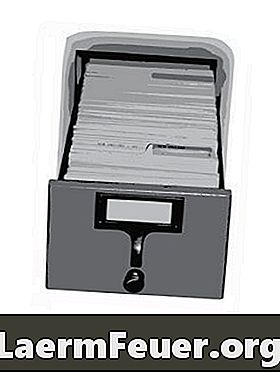
Contenu
Comme tout autre format de fichier, Windows XP sélectionne un programme spécifique pour ouvrir les fichiers HTML. Ce programme est le navigateur par défaut, qui s’exécute automatiquement lorsque vous ouvrez une page Web. Les navigateurs fournissent généralement l'option à utiliser par défaut par Windows, mais si tout échoue, vous pouvez modifier cette option directement dans le registre.
Les instructions
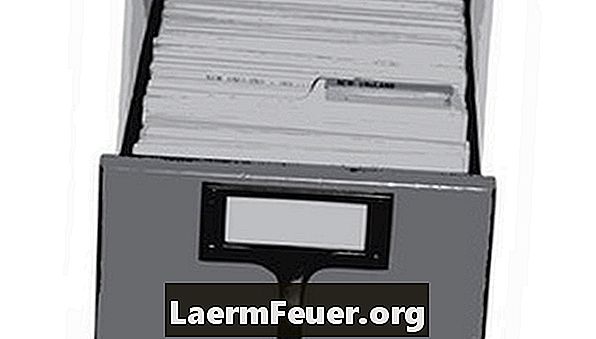
-
Cliquez sur "Démarrer", puis "Exécuter", puis tapez "regedit" (sans les guillemets) et appuyez sur "Entrée".
-
Dans le volet de gauche, accédez à: "HKEY_CLASSES_ROOT http shell open command."
-
Double-cliquez sur "Par défaut" dans le volet de droite.
-
Remplacez le contenu du champ "données de valeur" par le chemin du fichier exécutable du programme que vous souhaitez utiliser. Par exemple, si vous souhaitez utiliser Internet Explorer comme navigateur par défaut, tapez "C: Program Files Internet Explorer IEXPLORE.EXE " -nohome. Si vous souhaitez utiliser Firefox, tapez C: Program Files Mozilla FIREFOX.EXE -url "% 1 ". Remarque: Les deux commandes doivent être saisies exactement comme ci-dessus, y compris les guillemets. Consultez Internet pour des informations plus précises sur les paramètres des chemins de votre navigateur souhaité.
Avis
- Soyez toujours prudent lorsque vous modifiez le registre. Si vous pouvez trouver une option dans votre navigateur, afin qu'elle soit définie comme valeur par défaut dans Windows, sans avoir à utiliser le registre, utilisez-la.